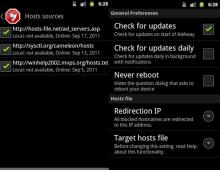Cum să lucrezi cu programul Skype. comenzi Skype. Instructiuni pentru incepatori. Cum să lansați Skype și să îl configurați pentru comunicare
Astăzi, există 3 versiuni de Skype disponibile pentru un computer care rulează Windows 10:
După instalarea și înregistrarea profilului, este timpul să înveți cum să folosești Skype pe computer. Instrucțiunile pas cu pas descrise mai jos vă vor ajuta să navigați.
Autentificare și prima cunoștință
Lansa programul. Pentru a vă autentifica folosiți profilul înregistrat:
Așteptați un timp pentru prima dvs. autentificare. 
Înainte de a efectua apeluri, să verificăm dacă totul este în regulă cu sunetul și microfonul:

Dacă aveți o cameră web, puteți verifica și funcționarea acesteia în modul de testare:
- în aceeași fereastră „Setări”, deschideți fila „Setări video”;
- dacă totul este configurat corect, ar trebui să te vezi pe tine însuți (sau indiferent de ceea ce captează videoclipul).
Sfat! Dacă camera este conectată, dar nu funcționează, acest articol vă va ajuta să remediați eroarea:.
După finalizarea etapei de verificare audio și video, este timpul să vă completați contactele pentru a efectua un apel.
Adăugarea unui contact și apelarea
Interlocutorul te poate adăuga pe tine sau pe tine în lista de contacte a interlocutorului. Pentru a face acest lucru, va trebui să introduceți datele de conectare Skype în căutare. Interlocutorul tău îți va spune asta. Dacă prietenul tău nu își amintește datele de conectare, o poți vedea:

Desigur, puteți căuta după alte date, de exemplu după nume și prenume. Dar acest lucru va face sarcina mult mai dificilă, deoarece există o mulțime de „Ivanov Ivanov” pe Skype. Pentru a adăuga un utilizator la persoanele de contact:
- introduceți datele sale de conectare în căutare și apăsați Enter;

- selectați un profil, faceți clic pe „Adăugați la lista de contacte”;

- după ce interlocutorul tău confirmă adăugarea (pictograma se va schimba dintr-un semn de întrebare într-un cerc verde), poți începe o conversație cu el;
- selectați un contact nou și apăsați apel sau apel video (camera web se va porni);

- interlocutorul tău va primi un apel (ca la un telefon obișnuit) și de îndată ce „ ridică telefonul ” va începe un dialog;

- Puteți încheia dialogul făcând clic pe „butonul roșu”. De-a lungul timpului, veți stăpâni și alte funcții ale Skype pe măsură ce vă obișnuiți cu interfața sa.
Dacă apar erori de acest tip, puteți găsi întotdeauna modalități de a rezolva problema în articolele de pe site-ul nostru.
Skype este un mesager convenabil și foarte popular, care vă permite să comunicați cu abonații din întreaga lume. Mesajele, apelurile video și audio între clienții programului sunt absolut gratuite. Serviciul vă permite să efectuați apeluri către numere fixe și mobile pentru o taxă determinată de tarifele pentru fiecare țară.
Instalarea noii versiuni de Skype 8.10
Am creat un messenger, am pregătit și am publicat o versiune complet nouă pe site. În cea mai recentă versiune de Skype, nu numai designul, ci și interfața programului s-au schimbat serios. Puteți descărca Skype 8 în secțiunea de descărcări din resursa oficială.
Puteți instala aplicația pe computerul personal sau laptop în două clicuri. Doar rulați fișierul de instalare și faceți clic "Instalare"în fereastra care se deschide. Nu mai este necesară participarea utilizatorului la proces. 
Imediat după instalare, se va deschide o fereastră actualizată de înregistrare și conectare Skype.
Înregistrare în messenger
Dacă utilizatorul are deja un cont Microsoft sau Skype, trebuie să introduceți numele de utilizator și parola în câmpurile corespunzătoare ale ferestrei "A intra". Pentru a înregistra un utilizator nou, trebuie să faceți clic pe butonul "Creați un cont".
În formularul care apare, trebuie doar să furnizați o adresă de e-mail sau un număr de telefon valid. După aceasta, puteți începe imediat să studiați noua versiune a messengerului.
Instrucțiuni pentru utilizarea Skype pentru manechin
Dezvoltatorii de aplicații au oferit o scurtă prezentare a noului design și capabilități ale Skype. Trebuie remarcat faptul că conectarea la messenger prin intermediul rețelei sociale Facebook nu este disponibilă în versiunea 8.10.

Interfață nouă
Messenger oferă utilizatorului o varietate de teme și nuanțe de design. În general, designul ferestrelor aplicației și al mesajelor de chat a devenit mai modern. Gama de culori include nuanțe:
- galben;
- albastru;
- mentă;
- fucsie;
- roz.
Toate temele de design de mesaje sunt prezentate în două versiuni: deschis și întunecat. Utilizatorul poate alege un design clasic, degrade albastru și multicolor, precum și monocrom contrastant.

Crearea de chat-uri
După ce ați ales o temă și o culoare de interfață, puteți începe să creați « conversaţie» pe Skype. Chatul creat se va reflecta în contactele utilizatorului și, în timp, va fi posibil să adăugați și alți clienți messenger la acesta. Puteți comunica în astfel de grupuri prin intermediul unui laptop sau telefon gratuit.
În meniul de gestionare a conversațiilor, puteți face următoarele:
- creați grupuri și chat-uri;
- efectuați apeluri audio și video de grup sau personale către participanții la conversație;
- căutați și adăugați roboți la lista dvs. de contacte.
Boții sunt programe de inteligență artificială concepute special pentru Skype. Ei pot răspunde la întrebări simple, pot servi drept fluxuri de știri și pot distra utilizatorul cu mini-jocuri. Există roboți de ghidare pentru diverse domenii.
Bot " Traducător Skype» ajută la depășirea barierei lingvistice pentru utilizatorii din diferite părți ale lumii.

Dezvoltatorii promit apariția unor roboți care vor ajuta la efectuarea de achiziții reale prin Internet direct din aplicație.
Meniu principal
Apeluri către Skype
Butonul " Apel» permite următoarele acțiuni:
- apeluri către clienții Skype
- apeluri către numere fixe și mobile;
- organizarea apelurilor de grup;
- vizualizați jurnalul apelurilor primite/ ratate și efectuate.
Pentru a efectua un apel de grup, trebuie să selectați pictograma (1) și să bifați contactele dorite. Pentru a forma un număr de telefon, utilizați panoul de apel (2). Pictogramele (3) de lângă numele de utilizator vă permit să efectuați un apel audio sau video personal.
Cartea de contact
Butonul „Contacte” vă permite să căutați alți clienți Skype, să îi adăugați la lista personală, să vizualizați grupurile în care utilizatorul este membru și să căutați roboți.
Meniul "Contacte" conține trei file:
Paragraf „Găsirea prietenilor pe Skype” oferă conectarea unui număr de telefon la contul dvs. Numărul asociat va fi afișat pe ecranele celulelor atunci când apelați de pe Skype. Sistemul de notificare automată va trimite un SMS cu un cod de verificare. Astfel, prietenii se pot căuta unul pe altul în messenger după numărul de telefon.
Profil Skype

Capitol „Cont și profil” vă va permite să vă vizitați contul pe resursa de Internet Skype sau să vă ștergeți contul.
Fereastra de comunicare Skype
Cea mai mare parte a ferestrei aplicației este ocupată de o secțiune pentru afișarea corespondenței. Prin intermediul acestuia poți comunica atât cu persoane care nu sunt incluse în contactele tale, cât și cu cunoscuți.
Puteți gestiona întreaga conversație făcând clic pe porecla persoanei de contact. Dacă utilizatorul nu dorește să comunice și să continue să primească mesaje de la un alt client de messenger, trebuie doar să faceți clic "Bloc"(2), în caz contrar, aplicația este mai bună "Accept" (2).
Skype pentru instrucțiuni web
Serviciul Skype pentru Web face posibilă vorbirea online prin intermediul unui computer fără a instala o aplicație client.

Tot ce trebuie să facă utilizatorul este să introducă numele/parola contului său. Ulterior, puteți continua orice conversație din fereastra browserului.
Skype este unul dintre cele mai populare programe pentru comunicarea vocală prin Internet. Inițial, aplicația îți permitea doar să vorbești cu o persoană care avea și Skype instalat, dar astăzi, folosind această soluție, poți suna orice telefon, poți crea o conferință cu mulți utilizatori, trimite un fișier, chat, emite de pe o cameră web și poți să arăți de pe desktop-ul computerului. Toate aceste caracteristici sunt prezentate într-o interfață simplă, intuitivă, care va atrage utilizatorii de PC fără experiență. Skype este disponibil și pe toate dispozitivele mobile moderne, astfel încât să puteți rămâne conectat chiar și în timp ce călătoriți.
Aș dori să încep acest articol cu o descriere a procedurii de instalare Skype. Tot ce trebuie să faceți este să descărcați fișierul EXE, să instalați programul și să creați un cont nou. După aceasta, tot ce rămâne este să faci configurarea inițială și poți începe să comunici. Citiți despre cum să instalați Skype pe computer în celălalt articol de la următorul link.

Creați un cont nou
Crearea propriului cont Skype durează doar câteva minute. Trebuie doar să apăsați câteva butoane și să completați formularul corespunzător cu datele dumneavoastră personale. Dacă intenționați să utilizați acest software în mod regulat, este mai bine să vă conectați imediat adresa de e-mail la acesta pentru a asigura securitatea și capacitatea de a vă recupera dacă vă pierdeți parola.

Setări microfon
Configurarea unui microfon în Skype este o procedură necesară după înregistrarea unui nou profil. Este necesar să se asigure transmisia corectă a sunetului pentru a minimiza zgomotul extern și pentru a seta volumul optim. Această operațiune se poate face atât în Skype, cât și în secțiunea setări sunet. Citiți toate informațiile necesare despre acest subiect în materialul nostru separat de mai jos.

Configurarea camerei
În continuare, ar trebui să acordați atenție camerei, deoarece mulți utilizatori folosesc în mod activ modul de apel video. Configurația urmează aproximativ același principiu ca și în cazul unui microfon, dar există anumite caracteristici. Le puteți afla accesând linkul de mai jos.

Adăugarea de prieteni
Acum că totul este gata de plecare, trebuie să adăugați prieteni cu care vor fi efectuate apeluri suplimentare. Fiecare persoană are propriul pseudonim, care este folosit atunci când caută conturi. Ar trebui introdus în câmpul corespunzător și ar trebui găsită o opțiune potrivită printre toate rezultatele afișate. Celălalt autor al nostru a descris implementarea acestei operațiuni într-un articol separat.

Efectuarea de apeluri video
Apelurile video sunt una dintre cele mai importante caracteristici ale software-ului în cauză. Acest mod de negociere presupune utilizarea simultană a unei camere și a unui microfon, ceea ce permite interlocutorilor să se vadă și să se audă. Dacă este prima dată când utilizați Skype, vă recomandăm să citiți ghidul pe acest subiect pentru a vă ajuta să faceți față acestui tip de apel și să evitați alte probleme.

Trimiterea unui mesaj vocal
Uneori trebuie să transferați informații importante unuia dintre utilizatori, dar în acest moment acesta este offline. Apoi trimiterea unui mesaj vocal va ajuta, ceea ce devine mult mai bun decât un mesaj text în cazurile în care volumul de cuvinte este suficient de mare. Din fericire, această funcție este disponibilă în Skype de mult timp, iar trimiterea unui astfel de mesaj nu va fi dificilă.

Stabilirea autentificarii dvs
Vă puteți conecta la contul Skype introducând numele de utilizator sau adresa de e-mail. În plus, o altă persoană vă va găsi cu ușurință profilul dacă vă specifică datele de conectare în căutare, și nu un nume specificat manual. Prin urmare, uneori există dorința de a determina acest parametru. Acest lucru se poate face literalmente în câteva clicuri, fără a părăsi aplicația.

Eliminarea sau modificarea unui avatar
Când creați un profil nou, programul sugerează automat să faceți o fotografie pentru fotografia de antet. Nu are întotdeauna succes sau pur și simplu devine plictisitor, ceea ce necesită schimbarea sau ștergerea avatarului. Acest lucru se face prin setările încorporate în Skype și chiar și un utilizator fără experiență își poate da seama.

Creați o conferință
O conferință este o conversație în care sunt prezente mai mult de două persoane. Instrumentul Skype încorporat vă permite să organizați rapid aceste tipuri de apeluri prin configurarea afișării imaginilor de la camere și a transmisiei sunetului. Acest lucru poate fi util atunci când comunicați cu rudele, întâlnirile de afaceri sau când jucați aplicații online. Instrucțiuni detaliate pentru crearea unei conferințe pot fi găsite accesând linkul de mai jos.

Partajarea ecranului cu interlocutorul dvs
O caracteristică interesantă este transferul de imagini de pe ecranul monitorului. Aceasta poate fi folosită pentru a ajuta o altă persoană de la distanță. Este suficient să afișați ceea ce se întâmplă pe desktop, iar rezolvarea problemei va fi mult mai ușoară decât încercarea de a transmite situația printr-o conversație sau capturi de ecran. Un singur buton este responsabil pentru activarea acestui mod.

Creați un chat
Pe lângă apelurile video și audio pe Skype, puteți, de asemenea, să corespondeți cu utilizatorii. Acesta este disponibil atât într-un chat personal, cât și într-unul creat. Puteți crea un grup general și puteți adăuga numărul necesar de conturi acolo pentru a organiza mesajele între toți participanții. Cel care este creatorul conversației o va gestiona, schimbând numele, adăugând și eliminând utilizatori.

Blocarea utilizatorilor
Dacă adăugați un anumit utilizator pe lista neagră, acesta nu vă va mai putea suna sau trimite mesaje. Efectuarea unor astfel de acțiuni este necesară în situațiile în care o persoană trimite mesaje spam sau trimite conținut obscen în corespondență. În plus, blocarea este cea mai bună modalitate de a limita comunicarea. Vă puteți elimina contul din această listă în orice moment convenabil.

Vizualizați mesajele vechi
Unele conversații de pe Skype durează mult timp; se acumulează o mulțime de mesaje și documente redirecționate. Uneori este nevoie de a găsi astfel de materiale. Funcționalitatea aplicației vă permite să faceți acest lucru. Trebuie doar să aplicați anumite setări în avans și, dacă este necesar, să mergeți într-un director special pentru a găsi informațiile necesare.

Recuperarea și modificarea parolei
Nu fiecare utilizator setează imediat o parolă puternică și, uneori, există dorința de a o schimba din mai multe motive. În plus, există adesea cazuri când cheile de intrare sunt pur și simplu uitate. În astfel de situații, va trebui să recurgeți la recuperarea sau schimbarea parolei, dar pentru a face acest lucru trebuie să aveți acces la e-mailul specificat în timpul înregistrării.

Ștergerea mesajelor
Există mai multe motive pentru ștergerea istoricului de chat pe Skype: Este posibil să nu doriți ca nimeni să vă poată citi conversațiile dacă partajați un spațiu pe computer cu alte persoane sau dacă utilizați Skype la serviciu.

Ștergerea istoricului mesajelor vă permite să accelerați Skype, împiedicând descărcarea conținutului de fiecare dată când lansați sau intrați într-o conferință. Accelerația este vizibilă mai ales dacă corespondența durează câțiva ani. Puteți găsi instrucțiuni detaliate despre cum să ștergeți mesajele vechi de pe Skype în ghidul de mai jos.
Schimbarea autentificarii
Skype nu vă permite să schimbați direct numele de utilizator prin setări, dar puteți folosi un singur truc pentru a schimba numele de utilizator. Acest lucru va dura ceva timp și, ca urmare, veți primi exact același profil (aceleași contacte, date personale) ca și înainte, dar cu o nouă autentificare.

Puteți schimba pur și simplu numele afișat - acest lucru este foarte ușor de făcut, spre deosebire de metoda anterioară. Citiți mai multe despre schimbarea login-ului Skype aici:
Actualizare Skype
Skype se actualizează automat de fiecare dată când îl porniți: verifică dacă există versiuni noi și, dacă există, programul începe să se actualizeze. Prin urmare, de obicei, nu există probleme la instalarea celei mai recente versiuni a acestui program de comunicare vocală.

Actualizarea automată poate fi dezactivată și, prin urmare, programul nu se va actualiza singur. În plus, actualizarea automată poate eșua, așa că în acest caz trebuie să dezinstalați și să instalați manual aplicația.
Programe pentru schimbarea vocii
Vă puteți bate joc de prietenii tăi nu numai în viața reală, ci și pe Skype. De exemplu, schimbarea vocii cu una feminină sau, dimpotrivă, cu una masculină. Acest lucru se poate face cu programe speciale pentru schimbarea vocii. Puteți găsi o listă cu cele mai bune aplicații de acest gen pentru Skype în următorul material.
Înregistrarea unei conversații
Înregistrarea unei conversații pe Skype nu este posibilă folosind programul în sine, dacă nu vorbim despre cele mai recente versiuni ale acestui program. Pentru a face acest lucru, trebuie să utilizați soluții terțe care înregistrează sunetul pe computer. În plus, în unele cazuri, aplicațiile de la terți sunt superioare ca funcționalitate, chiar dacă utilizați versiunea curentă de Skype.

Citiți cum să înregistrați sunet cu editorul audio Audacity într-un articol separat.
O conversație poate fi înregistrată nu numai prin Audacity, ci și cu alte programe. Acestea necesită utilizarea unui mixer stereo, care este prezent pe majoritatea computerelor și prin care puteți înregistra sunet de la computer.

Emoticoane ascunse
Pe lângă emoticoanele obișnuite disponibile prin meniul standard de chat, există și emoticoane secrete. Pentru a le introduce, trebuie să cunoașteți codul specific (reprezentarea text a zâmbetului).

Ștergeți un contact
Este logic că dacă poți adăuga un contact nou la lista ta de prieteni, atunci există și posibilitatea de a-l șterge. Pentru a elimina un contact de pe Skype, trebuie doar să urmați câțiva pași simpli. Folosind instrucțiunile din linkul de mai jos, poți elimina cu ușurință acei prieteni din listă cu care ai încetat să mai comunici.

Ștergerea unui cont
Ștergerea unui cont poate fi necesară atunci când încetați să îl utilizați și doriți ca toate informațiile asociate să fie șterse. Există două opțiuni: pur și simplu ștergeți datele personale din profilul dvs. sau înlocuiți-le cu litere și numere aleatorii sau aplicați pentru ștergerea contului dvs. printr-un formular special. A doua opțiune este posibilă numai atunci când contul dvs. este și un cont pe site-ul Microsoft.

Aceste sfaturi ar trebui să acopere majoritatea întrebărilor utilizatorilor de mesagerie.
Mulți utilizatori întreabă despre cum să folosești Skype. Acesta este un mesager foarte popular și foarte bun. Prin urmare, suntem obligați să vă spunem mai multe despre procesul de utilizare.
Desigur, acesta este primul lucru de făcut. Instalarea messengerului nu este foarte dificilă. Dar vei avea nevoie de ceva timp liber. Iată instrucțiuni care vă vor spune ce și cum să faceți:
Orice altceva se va întâmpla fără intervenția utilizatorului. Aplicația este instalată automat. Odată ce instalarea este finalizată, trebuie doar să faceți clic pe butonul "Complet". Acum puteți începe să configurați Skype.
Etapa 2. Configurarea Skype
Fără configurarea inițială, nu veți putea folosi messenger. Trebuie să introduceți datele de înregistrare, să configurați microfonul și așa mai departe. Iată instrucțiuni detaliate care vă vor ajuta să faceți totul corect și să evitați greșelile:

Și numai după această configurare messengerul se va lansa complet și îl puteți utiliza: căutați contacte, scrieți într-un chat text și sunați. După cum puteți vedea, nu este nimic complicat în procesul de configurare inițială în sine.
Etapa 3. Căutați contacte
Acum să trecem la căutarea utilizatorilor în Skype. Pentru a face acest lucru, cel mai bine este să cunoașteți ID-ul de utilizator pe Skype. Dar dacă nu aveți unul, atunci vă puteți descurca cu numele și prenumele. Iată instrucțiuni care vă vor spune ce și cum să faceți.


Asta e tot. Imediat ce utilizatorul răspunde la salut, comunicarea poate începe. Și vom vorbi despre cum să facem acest lucru în capitolul următor. Nu este nimic complicat în procedura de căutare în sine, după cum puteți vedea.
Etapa 4. Chat și apeluri
Acum să vorbim despre cel mai interesant lucru: comunicarea pe Skype. Puteți să discutați și să suni. Mai întâi, să ne uităm la algoritmul de comunicare în chat-ul text:


De asemenea, trebuie să răspundeți la mesajele de pe aceeași linie. Acum să vorbim despre apelarea utilizatorilor. Nu este mai dificil decât chat-ul text:


Așa funcționează comunicarea cu utilizatorii în Skype messenger. De asemenea, are opțiunea de a crea o conferință. Pentru a face acest lucru, în timpul unei conversații, trebuie doar să faceți clic pe butonul cu imaginea unei siluete și a unui semn plus, apoi selectați contactul dorit.
Etapa 5. Lucrul cu lista neagră
Acum să vorbim despre lista neagră inclusă în Skype. Este imposibil să găsiți elementul corespunzător în interfața ferestrei principale. Prin urmare, veți avea nevoie de instrucțiuni speciale cu un algoritm detaliat de acțiuni:


Acum acest utilizator nu va putea să vă scrie sau să vă sune. Acum să vorbim despre unde puteți găsi lista de utilizatori blocați. Acest lucru este necesar, astfel încât să fie posibil să-i revizuiască pe cei care au căzut în disfavoare și să pronunțe un verdict de grațiere. Iată ce trebuie făcut în acest caz:

Va apărea o listă cu cei pe care i-ați pus pe lista neagră. Mai mult, pot exista și intrări din întregul cont Microsoft și nu doar dintr-un anumit cont Skype. Cum să deblochezi pe cineva pe Skype? Există o singură modalitate de a face acest lucru:


Acum utilizatorul selectat va fi reabilitat. Va fi posibilă continuarea comunicării cu persoana respectivă. El va apărea imediat în lista de contacte și chat-ul va reveni la locul său. Nu sunt necesare acțiuni suplimentare. Chiar și istoricul corespondenței va rămâne pe loc.
Folosind Skype pe un smartphone
Cum să folosești Skype pe telefonul tău. Există instrucțiuni separate pentru aceasta. Desigur, trebuie să începeți prin a instala messenger-ul pe smartphone. Există un anumit algoritm de acțiuni:


După câteva secunde, scurtătura messenger va apărea pe ecranul principal al dispozitivului. Puteți lansa Skype și puteți începe configurarea inițială. Acum vă vom spune mai multe despre acest proces. Iată ce trebuie să faceți:


Asta e tot. Apropo, nu trebuie să găsiți contacte. Acestea vor fi preluate automat din versiunea pentru PC și din notebook-ul smartphone-ului. Deci vom trece direct la comunicare. Iată ce trebuie să faceți pentru a începe să vorbiți cu utilizatorii.


Tot ce trebuie să faceți este să selectați opțiunea dorită și să începeți să comunicați. În timpul unei conversații, puteți adăuga un utilizator la conversație. Acest lucru se face exact în același mod ca pe un computer. Deci nu ar trebui să fie probleme cu asta.
Concluzie
Mai sus am vorbit despre cum să folosiți Skype. Pentru începători, aceste informații vor fi foarte utile. Trebuie doar să urmați recomandările de mai sus. Atunci nu vor apărea probleme.
Skype este poate unul dintre cele mai cunoscute programe pentru efectuarea de apeluri vocale și video, trimiterea de fișiere și mesaje prin Internet, ale căror servicii sunt folosite zilnic de milioane de utilizatori din întreaga lume. Și este absolut clar că din ce în ce mai mulți utilizatori noi se alătură acestui serviciu și le este destul de dificil să-și dea seama cum să folosească Skype prima dată.
Acest articol se adresează în mod special începătorilor care tocmai au început să se obișnuiască cu programul implementat pe sistemul de operare Windows. Aici vom încerca să acoperim principalele probleme legate de lucrul în acest program.
Înregistrarea cu Skype și descărcarea programului



Conectare Skype și prima privire

- Partea 1 – profilul dvs. și starea actuală;
- Partea 2 – lista de contacte și starea acestora;
- Partea 3 – chat deschis curent.

Adăugarea contactelor
În primul rând, va trebui să vă extindeți lista de contacte adăugând prieteni, familie, colegi și acele persoane cu care intenționați să comunicați în diferite moduri prin intermediul programului.



Trimiterea de mesaje text
Una dintre caracteristicile cheie ale Skype este funcția de mesagerie, adică. trimiterea de mesaje text.



Vă rugăm să rețineți că programul nu include toate emoticoanele pe care le acceptă programul. Așa-numitele emoticoane secrete pot fi afișate după introducerea unui cod special. Puteți găsi cu ușurință emoticoane similare pe Internet.
Efectuarea de apeluri vocale
În primul rând, Skype este folosit de oameni din întreaga lume ca mijloc de a efectua apeluri vocale, de exemplu. îți poate înlocui telefonul. Dacă computerul dvs. are un microfon conectat (pentru laptop-uri este de obicei încorporat în mod implicit), atunci puteți trece la comunicarea vocală.

În primul rând, trebuie să vă încărcați contul intern Skype. Pentru a face acest lucru, faceți clic pe butonul din colțul din stânga sus „Skype”și selectați butonul din lista care apare „Depuneți bani în contul dvs. Skype”.


Efectuarea de apeluri video
Când sunteți departe unul de celălalt, Skype face mult mai ușor să păstrați legătura datorită funcției de apelare video. Mai mult, acest instrument este adesea folosit cu succes în comunicarea de afaceri, de exemplu, pentru întâlniri sau interviuri.

Efectuarea apelurilor de grup
Astăzi nu vei surprinde pe nimeni cu conferințe video și audio de grup. Aceasta este o funcție utilă care permite trei sau mai multe persoane, formate anterior într-un grup, să participe simultan la comunicare.


Acestea sunt doar sfaturi de bază pentru utilizarea Skype - desigur, lista de nuanțe este mult mai largă, ceea ce înseamnă că articolul poate fi continuat pentru foarte, foarte mult timp. Sperăm că acest articol a putut să vă explice utilizarea inițială a programului, dar dacă mai aveți întrebări despre funcții care nu au fost incluse în articol, întrebați-le în comentarii.